Користувачі соціальних мереж часто запитують, як додати пост в історію instagram зі свого або чужого профілю. Така можливість з’явилася недавно, але вже встигла заслужити популярність. Вона розширює можливості користувача в плані спілкування з передплатниками, просування товару або послуг. Нижче розглянемо, як можна використовувати цю функцію, як викласти пост в сторіс, і про які особливості настройки необхідно врахувати власникам сторінки.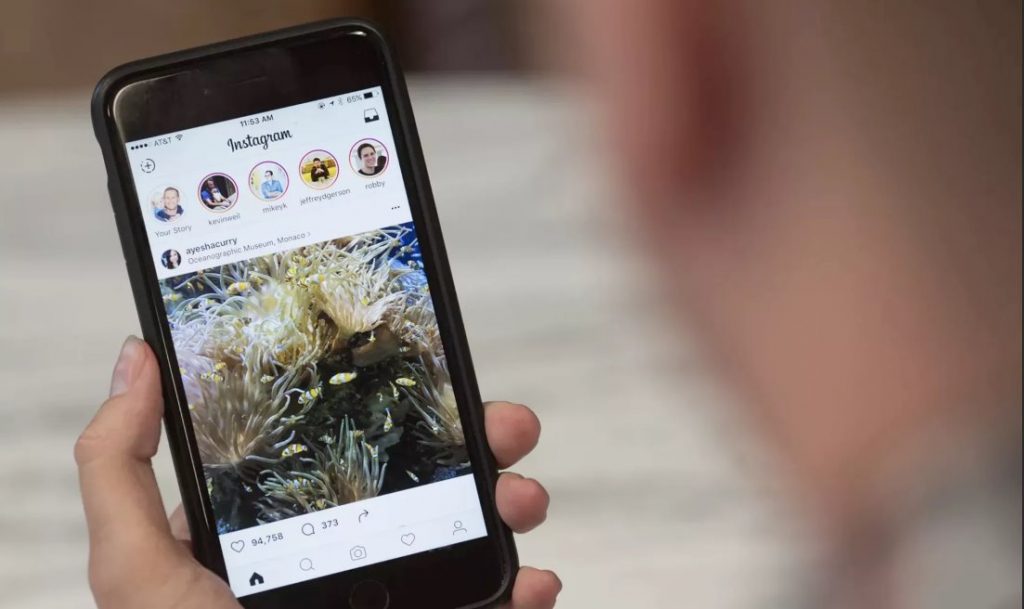
Як додати свій пост в історію Instagram?
Використання такого інструменту, як репост через сторі Инстраграм, дозволяє вирішить низку завдань. Виділимо основні:
- Розповідь про події, що відбулися в житті події або цікавих місцях біля організації.
- Інформування передплатників про те, як інші користувачі використовують ваш товар.
- Огляд корисних рекомендацій серед досвідчених представників індустрії.
- Просування найбільш важливих посад в історії Instagram.
- Надання інформації про сучасні тренди.
Спектр можливостей достатньо широкий, щоб використовувати цей інструмент на практиці.
Щоб додати пост в сторіс Instagram, у користувача повинен бути загальнодоступний аккаунт і включена опція перепостів. Алгоритм такий:
- увійдіть у свою стрічку і виберіть фото або відео, яке хочете додати;

- тисніть на символ літачка в нижній частині;
- натисніть на посилання Додати публікацію в вашу історію.
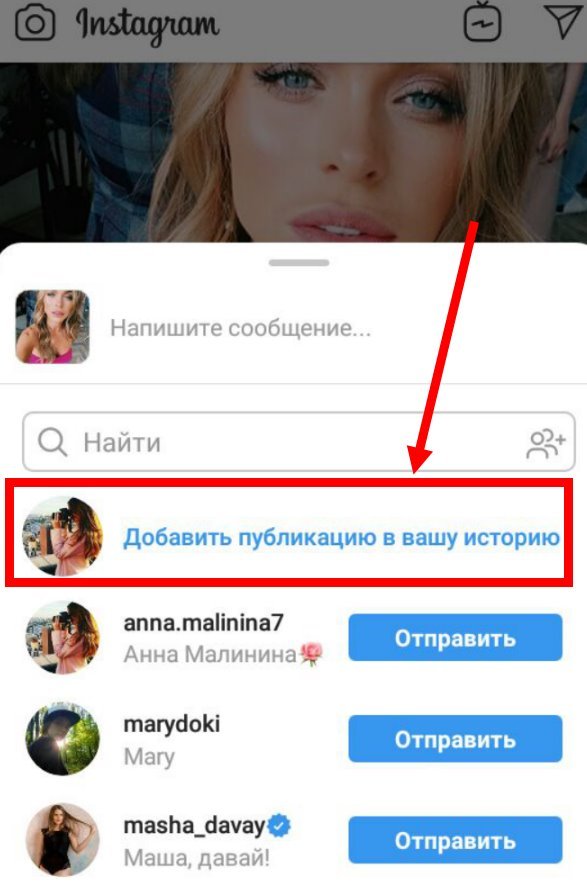
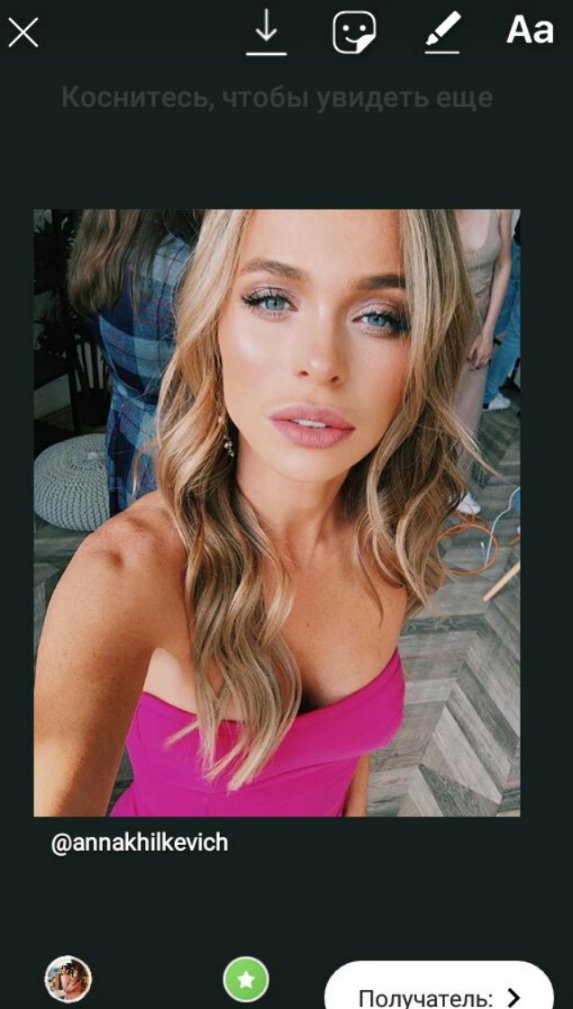
Якщо ви має загальнодоступний аккаунт, функцію перепоста можна відключити. У такому випадку ви можете додати пост в історію Instagram, а для інших людей ця можливість буде блокуватися.
Тут такі інструкції:
- Як закріпити сториз;
- Як змінити час в Історії;
Для відключення функції перепоста зробіть такі кроки:
- увійдіть у профіль і доторкніться до трьох горизонтальних смужок;
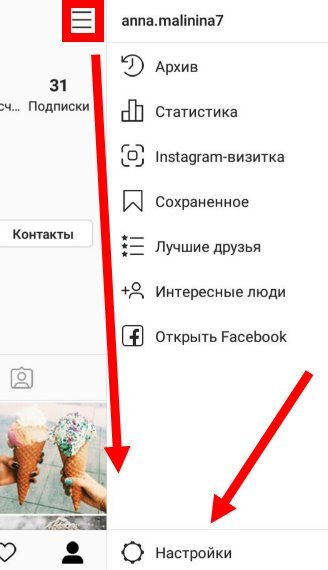
- клікніть на кнопку Настройки;
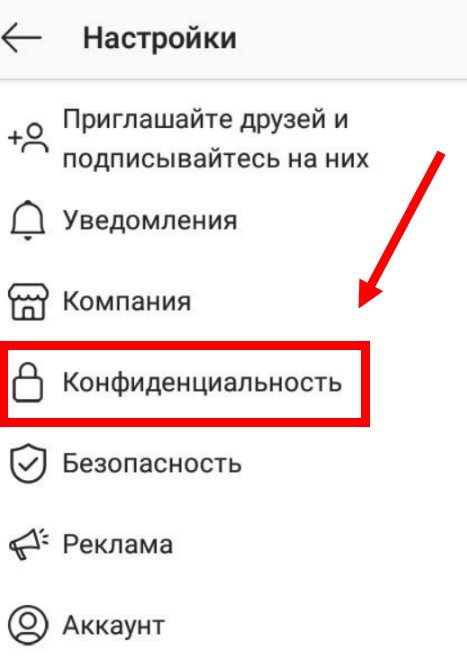
- перейдіть в розділ Конфіденційність, а після цього увійдіть Історія;
- у секції Дозволити робити перепост перемістіть повзунок ліворуч.
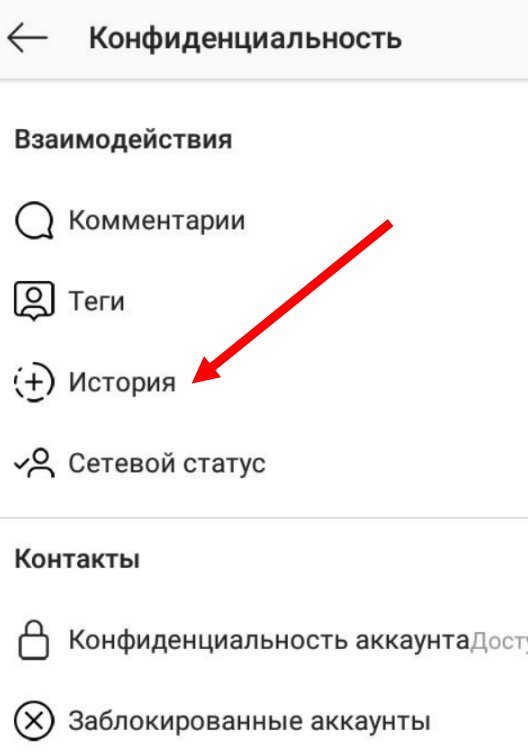
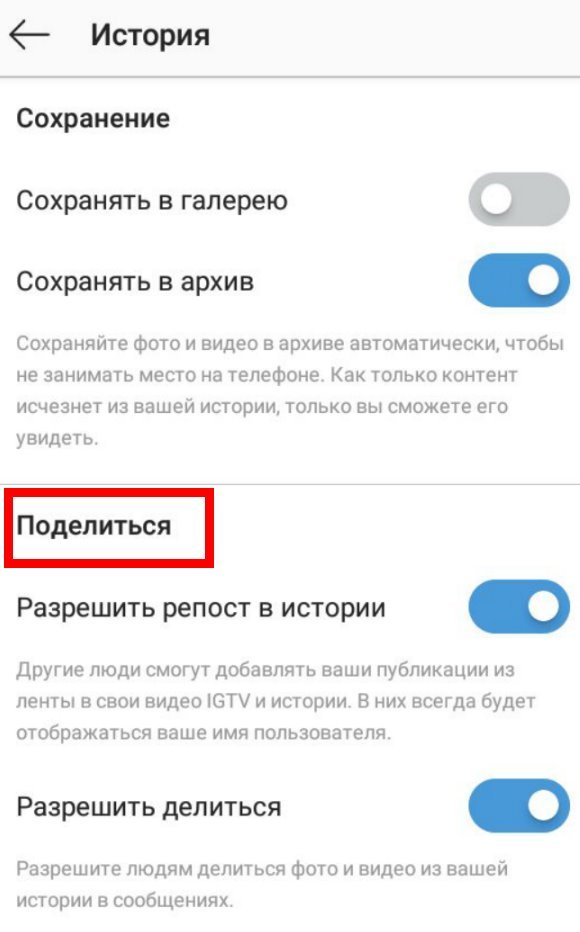
Після цього ви зможете додати свою публікацію в історію Instagram, заблокувавши цю можливість для інших людей.
Як додати чужий пост в історію Instagram
Бувають ситуації, коли людині сподобалося якесь повідомлення іншого учасника соцмережі. Його можна перемістити в Stories за умови, що у користувача включені репости. Вище ми розглянули, як свій пост додати в сториз. У випадку з чужої новиною ситуація буде аналогічною:
- Клікніть на літачок під фотографією або відеороликом в стрічці.
- Тисніть додати публікацію в вашу історію.
Якщо ви ділитеся чиєї-небудь новиною у себе в сториз, кожна людина зможе побачити цю інформацію. Крім того, йому будуть доступні відомості про першоджерело публікації і акаунті творця.
Після додавання своєї або чужої новини в пост Instagram її можна відредагувати. Користувачам доступна:
- коригування зображення;
- додавання тексту;
- додаток gif анімації;
- зміна розміру і т. д.
Крім того, можна змінити колір фону, який підібраний Instagram. Для цього доторкніться до символу олівця, виберіть колір, натисніть і утримуйте фон для заповнення потрібним відтінком. А тут ти знайдеш різні додатки для обробки story!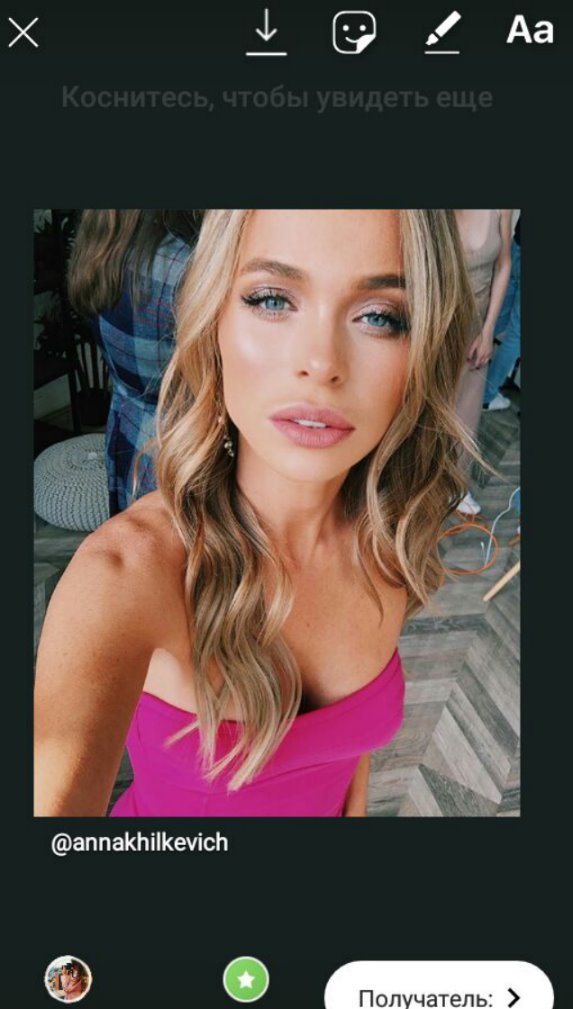
Важливі моменти
Викласти пост стрічки в сториз не становить праці. Це стосується своєї і чужої публікації. Але при використанні інформації зі сторінки іншої людини пам’ятайте про юридичних нюансах. Важливо приділити увагу авторського права і можливості використання вмісту контенту.
Багато користувачів не замислюються над цим, але краще запитати дозволу перед тим, як додати чужу публікацію в історію Instagram. Це особливо важливо, якщо мова йде про розміщення контенту про послугу або продукт, який на сторінці розмістили покупці. Якщо репост приносить вигоду, отримання дозволу є обов’язковим. Краще заздалегідь узгодити питання через директ або коментарі.
Якщо додати пост в історії Instagram з якоїсь причини не вдається, причиною може бути заборона на репост у вашому чужому обліковому записі. За правилами системі опція доступна тільки при умові, що профіль користувача відкритий в налаштуваннях. При бажанні можна закрити цю можливість для інших людей, що вони не могли використовувати ваші публікації для розміщення в історії. Як це зробити, вже розглядалося вище. Про те, як відповісти на кілька запитань одразу читайте тут.
